रिकॉर्ड वीडियो
जब इंटरनेट पर सर्फिंग, यह वास्तव में एक स्क्रीन रिकॉर्डिंग वीडियो या रिकॉर्ड स्क्रीन के खेल ट्यूटोरियल देखने के लिए आम है । कैसे मैक के लिए iSkysoft iMedia कनवर्टर डिलक्स के साथ screen? रिकॉर्ड करने के बारे में उत्सुक, आप आसानी से प्राप्त कर सकते है कि कुछ क्लिकों के साथ । ट्यूटोरियल रिकॉर्डिंग के अलावा, आप इस का लाभ लेने के लिए उन "डाउनलोड करने में असमर्थ" वीडियो या फिल्में रिकॉर्ड कर सकता है!
1.ओपन iSkysoft iMedia कनवर्टर डिलक्स और "डाउनलोड" टैब की जांच
सॉफ़्टवेयर प्रोग्राम खोलें और उस वीडियो फ़ाइल तक पहुंचें जिसे आप रिकॉर्ड करना चाहते हैं ।

2.रिकॉर्ड वीडियो
रिकॉर्डिंग प्रक्रिया शुरू करने के लिए "रिकॉर्ड वीडियो" बटन पर क्लिक करें, जहां से आप बीच में क्रॉस आइकन ले जाने या फ्रेम की सीमाओं को खींचकर लक्ष्य स्क्रीन को समायोजित कर सकते हैं । वैकल्पिक रूप से, आप बेहतर रिकॉर्डिंग प्रदर्शन के लिए "फुल स्क्रीन" चुन सकते हैं या चौड़ाई और ऊंचाई के आधार पर कैप्चर क्षेत्र निर्दिष्ट करते हैं । जब आप रोकें चिह्न पर क्लिक करके या ESC कुंजी दबाकर रिकॉर्डिंग रोकना चाहते हैं, तो विशिष्ट समय पर रोकने के लिए का चयन करें.
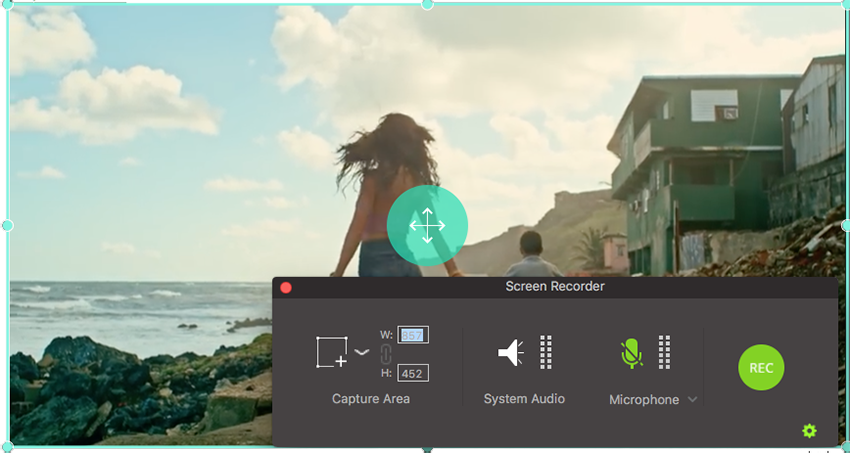
3.Tranfer सूची में जोड़ें या रिकॉर्डिंग वीडियो को सहेजने के लिए सूची में कनवर्ट करें
दर्ज वीडियो "समाप्त" टैब पर सूचीबद्ध किया जाएगा । आप अगले चरण को निर्दिष्ट करने के लिए रिकॉर्ड किए गए वीडियो को राइट क्लिक कर सकते हैं, वीडियो को स्थानांतरण सूची में जोड़ते हुए, सूची या बर्न सूची में कनवर्ट करें । या यदि आप वीडियो के लिए कुछ नहीं करना पसंद करते हैं, तो रिकॉर्ड किए गए वीडियो को ढूँढने के लिए फ़ोल्डर चिह्न पर क्लिक करें.








